
ワードでテンプレートを使うには?
3週間 ago
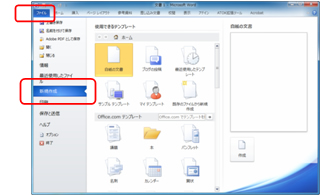
現代社会において、効率的な文書作成は不可欠です。Microsoft Wordは、その強力な機能により、多くのユーザーに利用されていますが、テンプレートを効果的に活用することで、作業時間を大幅に短縮し、プロフェッショナルな仕上がりを実現できます。この記事では、「ワードでテンプレートを使うには?」という疑問にお答えし、豊富なテンプレートの中から最適なものを選び、カスタマイズする方法を詳しく解説します。初心者の方でも簡単に理解できるよう、ステップバイステップで丁寧に説明しますので、ぜひご活用ください。
ワードでテンプレートを使うには?
ワードでテンプレートを使うと、文書作成の時間を大幅に短縮できます。テンプレートは、デザイン、レイアウト、書式があらかじめ設定されており、必要事項を入力するだけで、プロフェッショナルな文書を作成できます。ワードには様々な種類のテンプレートが用意されており、自分のニーズに合わせて選択できます。また、自分で作成したテンプレートを保存して、再利用することも可能です。
テンプレートの選択方法
ワードには、多様なテンプレートが内蔵されています。テンプレートを選択するには、ワードを起動し、「ファイル」タブから「新規」を選択します。表示された画面で、カテゴリーやキーワードを使って、希望のテンプレートを検索できます。プレビューを確認し、「作成」ボタンをクリックすれば、テンプレートが適用された新しい文書が開きます。
テンプレートのカスタマイズ方法
テンプレートは、そのまま使用することもできますが、必要に応じてカスタマイズすることも可能です。例えば、フォント、色、ロゴなどを変更して、自分のブランドイメージに合わせることができます。「表示」タブから「レイアウト」を選択し、要素を自由に調整できます。
テンプレートの保存方法
カスタマイズしたテンプレートは、再利用するために保存できます。「ファイル」タブから「名前を付けて保存」を選択し、ファイルの種類を「Wordテンプレート(.dotx)」または「Wordマクロ有効テンプレート(.dotm)」に設定します。保存場所を指定し、「保存」ボタンをクリックします。
テンプレートの適用方法
保存したテンプレートを適用するには、ワードを起動し、「ファイル」タブから「新規」を選択します。「個人用」タブを選択すると、保存したテンプレートが表示されます。適用したいテンプレートをクリックし、「作成」ボタンをクリックすれば、テンプレートが適用された新しい文書が開きます。
- テンプレートを保存する場所は、分かりやすい場所にしましょう。
- テンプレート名も分かりやすい名前にしましょう。
- テンプレートのバックアップを取っておきましょう。
オンラインテンプレートの利用方法
ワードには、オンラインで利用できる豊富なテンプレートも用意されています。「ファイル」タブから「新規」を選択し、検索ボックスにキーワードを入力して検索します。無料または有料のテンプレートが表示されるので、必要なものをダウンロードして利用できます。
よくある質問(FAQ)
Wordのテンプレートは無料ですか?
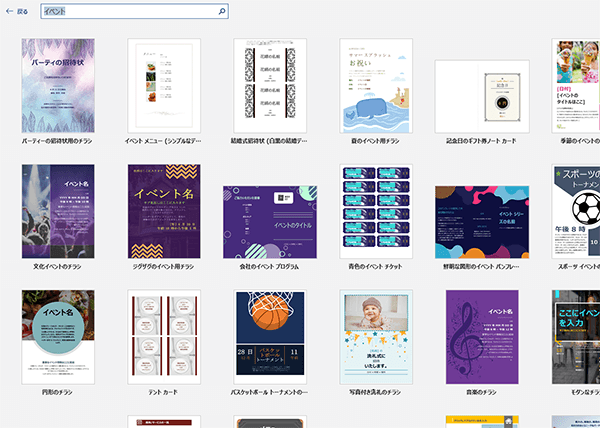
Wordのテンプレートには無料のものと有料のものがあります。Microsoft Office公式サイトやWordのアプリケーション内からアクセスできるテンプレートには、無料で使用できるものが多数用意されていますが、より高度なデザインや機能を持つテンプレートは有料で提供されている場合もあります。
Wordの無料テンプレート入手先
- Microsoft Office公式サイト: Microsoftが提供する公式のテンプレートギャラリーには、ビジネス、教育、個人用など、様々なカテゴリーの無料テンプレートが豊富に揃っています。これらはWord上で直接検索・ダウンロードできます。
- Wordアプリ内検索: Wordのアプリケーションを開き、「ファイル」→「新規」を選択すると、オンラインテンプレートを検索できます。検索バーにキーワードを入力すると、関連する無料テンプレートが表示されます。
- サードパーティウェブサイト: 多くのウェブサイトが、Wordテンプレートを無料で提供しています。ただし、信頼できるソースからダウンロードするように注意してください。セキュリティ対策として、ダウンロード前にファイルの安全性を確認することが重要です。
無料テンプレートの利用制限
- デザインの制限: 無料テンプレートは、有料テンプレートに比べてデザインのバリエーションが少ない場合があります。特定のニーズに完全に合致するものが少ない可能性があります。
- 機能の制限: 一部の高度な機能やカスタマイズオプションが制限されている場合があります。より複雑なドキュメントを作成する場合は、有料テンプレートを検討する必要があるかもしれません。
- サポートの制限: 無料テンプレートには、通常、公式のサポートが提供されません。問題が発生した場合は、自分で解決策を見つける必要があります。
有料テンプレートのメリット
- 豊富なデザイン: 有料テンプレートは、無料テンプレートよりも洗練された、プロフェッショナルなデザインが用意されています。ブランドイメージを高めるのに役立ちます。
- 高度な機能: 有料テンプレートには、高度なレイアウトオプション、マクロ、自動化機能など、より多くの機能が含まれている場合があります。
- 専門的なサポート: 有料テンプレートの多くには、開発者または販売者からのサポートが含まれています。問題解決が容易になります。
無料テンプレートの選び方
- ニーズの明確化: どのようなドキュメントを作成したいのか、必要な機能は何かを明確にしましょう。目的を絞ることで、適切なテンプレートを見つけやすくなります。
- プレビューの確認: ダウンロードする前に、テンプレートのプレビューを必ず確認しましょう。レイアウト、フォント、色などが自分の好みに合っているか確認します。
- レビューの確認: 可能であれば、他のユーザーのレビューや評価を参考にしましょう。信頼性のあるテンプレートを選ぶのに役立ちます。
無料テンプレートのカスタマイズ
- フォントの変更: テンプレートのフォントを、自分の好みに合わせて変更できます。統一感のあるデザインにするために、全体のフォントスタイルを調整しましょう。
- 色の変更: テンプレートの色を、ブランドカラーやテーマに合わせて変更できます。カラースキームを統一することで、プロフェッショナルな印象を与えることができます。
- ロゴの追加: 会社のロゴや個人のブランドロゴをテンプレートに追加できます。ブランディングを強化することができます。
Wordのテンプレートを編集するにはどうすればいいですか?

Wordのテンプレートを編集するには、まずテンプレートファイル(.dotxまたは.dotm)を開き、変更したい箇所を直接編集します。テキスト、画像、スタイルなどを調整し、編集が終わったら上書き保存します。新しいテンプレートとして保存する場合は、「名前を付けて保存」でファイルの種類を「Wordテンプレート」として保存します。
テンプレートファイルの場所の特定
通常、Wordのテンプレートファイルは特定のフォルダに保存されています。場所を見つけるには:
- Wordを開き、「ファイル」→「オプション」→「詳細設定」を選択します。
- 「ファイルの場所」ボタンをクリックし、「ユーザーテンプレート」の場所を確認します。
- 指定されたフォルダにテンプレートファイルが保存されています。
テキストの編集
テンプレートのテキストを編集するには:
- テンプレートファイルを開き、編集したいテキストをクリックします。
- テキストを削除または入力して変更します。
- フォント、サイズ、色などの書式も変更できます。
スタイルの変更
テンプレートのスタイルを変更するには:
- 「ホーム」タブの「スタイル」グループで、変更したいスタイルを右クリックします。
- 「変更」を選択し、フォント、段落、配置などを調整します。
- 「テンプレートに追加」にチェックを入れると、変更がテンプレートに保存されます。
画像の変更
テンプレートの画像を編集するには:
- 画像を右クリックし、「図の変更」を選択します。
- 新しい画像を選択して挿入します。
- 画像のサイズや位置を調整します。
新しいテンプレートとしての保存
編集したテンプレートを新しいファイルとして保存するには:
- 「ファイル」→「名前を付けて保存」を選択します。
- 「ファイルの種類」で「Wordテンプレート(.dotx)」または「Wordマクロ有効テンプレート(.dotm)」を選択します。
- ファイル名を入力し、「保存」をクリックします。
テンプレートはどこで入手できますか?
ワードで使えるテンプレートは、Microsoftの公式サイトや、様々なデザインを提供するウェブサイトからダウンロードできます。また、ワード自体にも豊富なテンプレートが内蔵されています。
テンプレートをワードで開く方法は?
ワードを起動し、「ファイル」メニューから「新規」を選択します。テンプレートの一覧が表示されるので、希望のテンプレートを選択して開くことができます。ダウンロードしたテンプレートは、「ファイル」メニューから「開く」を選択して開くことができます。
テンプレートの内容をカスタマイズできますか?
はい、ワードのテンプレートは自由にカスタマイズできます。テキストの変更、画像の挿入や削除、フォントや色の変更など、様々な編集が可能です。テンプレートをベースに、自分だけのオリジナルなドキュメントを作成できます。
テンプレートを使用する際の注意点は?
テンプレートのライセンスを確認することが重要です。無料のテンプレートでも、使用条件が定められている場合があります。商用利用する場合は、特に注意が必要です。また、セキュリティの観点から、信頼できるソースからダウンロードするように心がけましょう。
Si quieres conocer otros artículos parecidos a ワードでテンプレートを使うには? puedes visitar la categoría ワード.






コメントを残す